1. Buat File baru, caranya klik File > New atau ctrl +N
2. Lalu masukkan spesifikasi halaman seperti gambar di bawah ini
3. Kalau sudah terbuka halaman baru, buat gradien dengan Gradient Tool dengan warna hitam putih, lihat gambar di bawah!
4. Tarik Gradient Tool pada halaman dengan arah vertikal sambil tekan SHIFT agar garis menjadi lurus. maka akan menjadi seperti ini.
5. Pilih Filter > Render > Difference Clouds, seperti di bawah ini :
6. Tekan Ctrl + I atau pilih Image > Adjustment > Invert, maka akan menjadi seperti ini :
7. Atur Level dengan cara tekan Ctrl + L atau Image > Adjustment > Level, setting sepeti gambar di bawah ini :
8. Atur pewarnaan dengan Hue Saturation dengan menekan Ctrl + U atau pilih Image > Adjustment > Hue Saturation, checklist pada "Colorize" lalu atur warna sesuai keinginanmu seperti gambar di bawah :
9. Pindahkan gambar petir dengan klik Move Tool lalu drag ke gambar yang ingin kita hiasi, lalu atur posisi dengan Free Transform atau tekan Ctrl + T
10. Atur layer menjadi screen pada window Layers seperti gambar di bawah ini :
11. Efek petir pun telah jadi dan siap di upload di facebook.
Silakan tanya atau request di bawah ya sob!
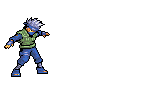

















3 komentar:
thanks y atas info nya !
ane salah kamar
Posting Komentar